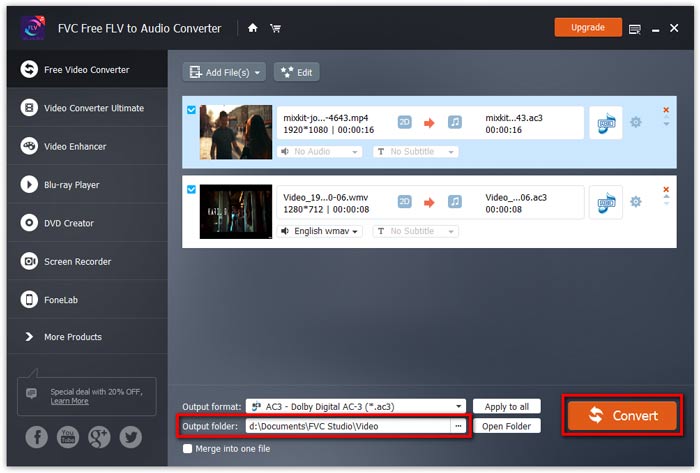开始使用
FVC Free FLV to Audio Converter 是最好的免费视频到音频转换器。它可以从 FLV 视频文件中提取音轨。更重要的是,它支持在不同的音频格式之间转换音频文件。
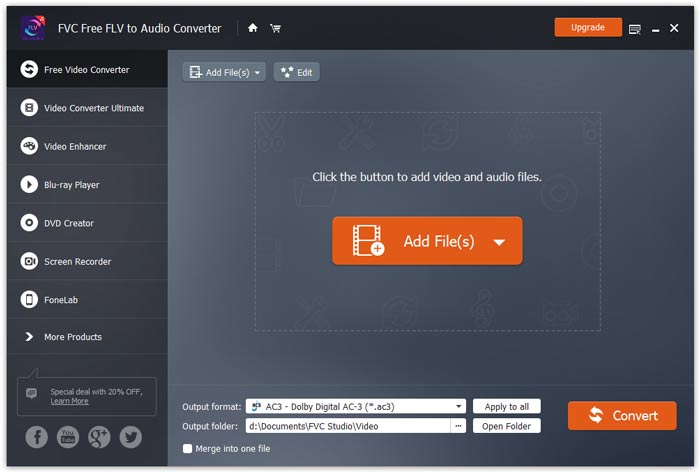
下载并安装
根据您计算机的操作系统下载安装包。然后,双击安装文件并按照屏幕上的说明安装程序。
优先
在开始转换之前,建议调整默认设置。您可以点击 菜单 图标并点击 首选项… 配置特定设置。例如,您可以自由选择输出文件夹来存储转换后的文件。

将FLV转换为音频
现在您可以按照以下步骤将 FLV 文件转换为音频格式。
第1步。 启动 FVC 免费 FLV 到音频转换器
启动 FVC Free FLV to Audio Converter,你会看到它干净的界面。
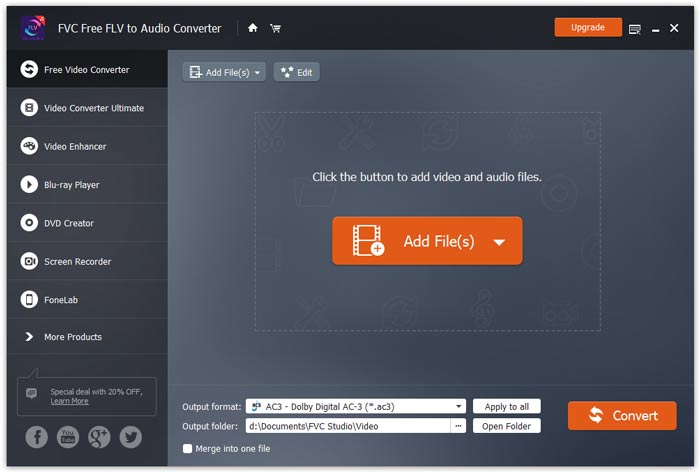
第2步。 将 FLV 文件添加到程序中
点击 添加文件 按钮,然后在随后打开的对话框中选择要处理的 FLV 文件。文件添加到程序后,将显示在文件列表中。
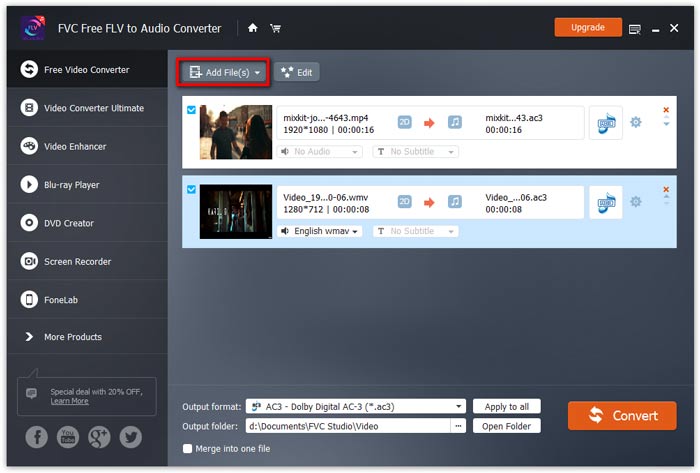
第三步 选择输出格式
点击打开 输出格式 下拉列表,然后从 通用音频 个人资料清单。它可以将您的 FLV 文件转换为 MP3、WMA、AAC、M4A 等。
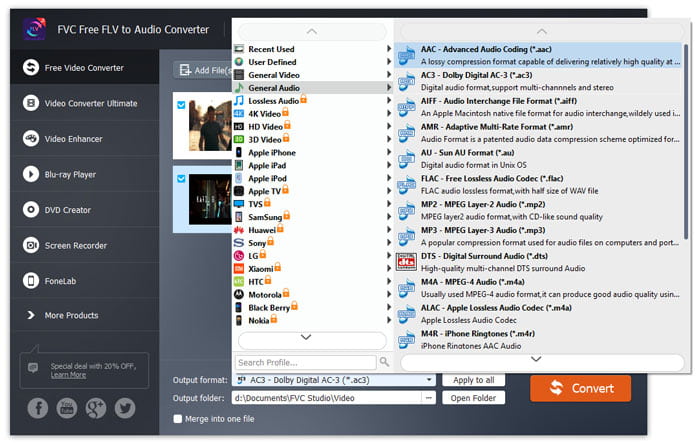
如果您对原始配置文件参数设置不满意,可以单击 齿轮 图标并调整编码器、通道、采样率和音频比特率 配置文件设置 窗口。
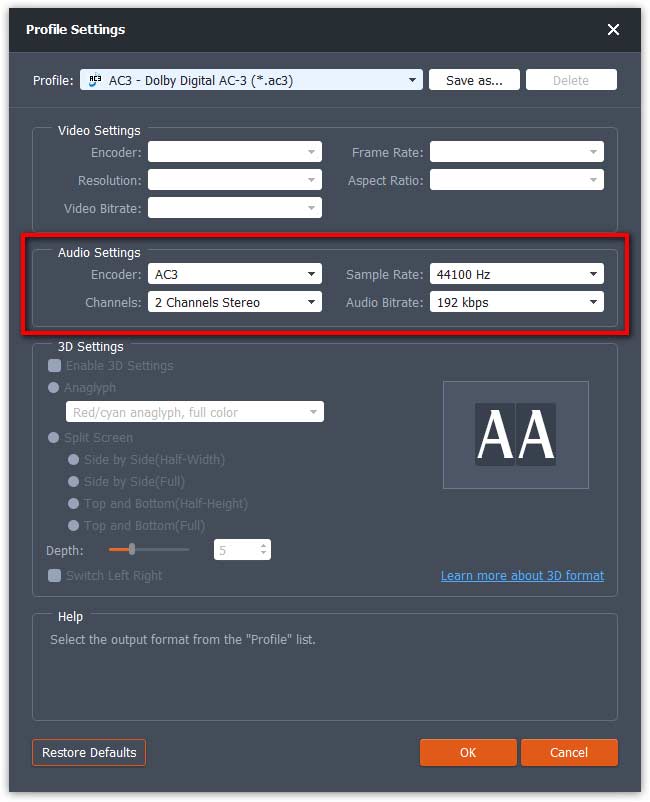
第四步。 开始将 FLV 转换为音频
去 导出目录 选择用于保存输出文件的目标文件夹,然后单击 好 按钮返回主窗口。最后,点击 兑换 按钮开始转换。